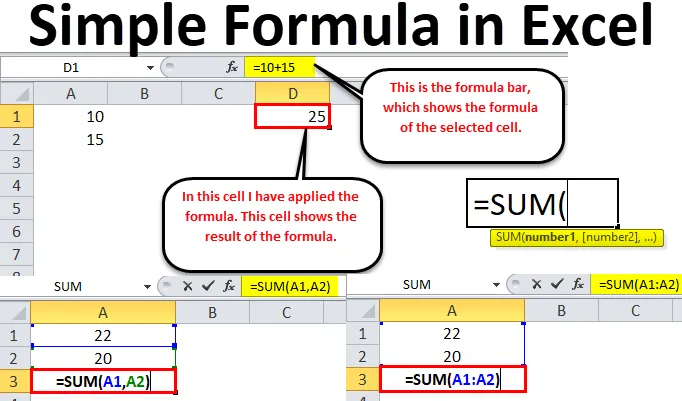
Excel Formulas (Съдържание)
- Проста формула в Excel
- Как да използвате проста формула в Excel?
Проста формула в Excel
Функционалността на excel е ограничена от формули и неговите невероятни резултати. Ако сте нови в електронната таблица на excel и нямате представа как работят формулите в excel, това е платформата, за да разберете по-добре формулите.
В края на тази статия ще имате справедливи познания за основното разбиране на работата с формули. Формулите са динамични и се преизчисляват, когато стойностите на клетките се променят в excel.
Всички формули в excel работят точно по правилото по математика, съгласно таблицата по-долу.
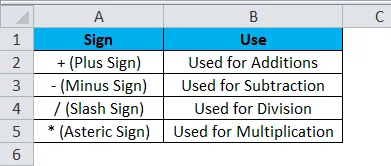
Как да използвате проста формула в Excel?
Той е много прост и лесен за използване. Нека го разберем с някакъв пример.
Можете да изтеглите този шаблон на Simple Formula Excel тук - Simple Formula Excel шаблонПример №1
В този пример ще ви покажа един прост пример за добавяне. Имам две числа едно е 10, а друго е 15. В проста математика ще направим изчислението така.
10 + 15 = 25.
Сега, вижте изображението на excel по-долу. В клетката А1 и А2 имам съответно 10 и 15.
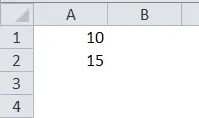
Сега искам да добавя тези две числа. Мога да направя това изчисление по два начина. Всички формули в excel ще започват със знак за равенство (=).
Или мога да въведа числата директно в клетката, или мога да дам справка за клетката. Вижте изображението по-долу Прехвърлих двата числа директно към добавянето.
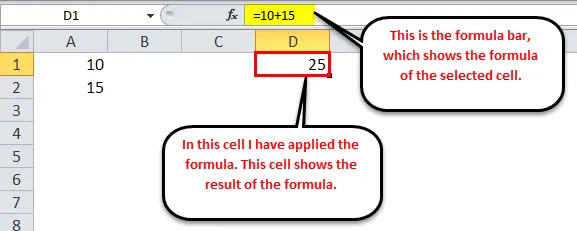
В клетката D1 съм въвел формулата като = 10 + 15 . Това не е динамичната формула, защото тук не съм давал никакви препратки към клетки. Ако искам формулата да показва 30 като резултат, трябва да редактирам формулата и да променя стойностите.
Сега погледнете по-долу динамичната формула.
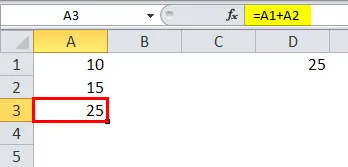
Сега погледнете горното изображение. В клетката A3 споменах формулата като = A1 + A2 . Вместо да подавам стойностите директно във формулата, аз се позовах на клетките А1 и А2.
Това е динамичната формула, защото за да променя резултата от формулата, не е необходимо да променя формулата, а мога да променя стойностите в клетките А1 и А2.
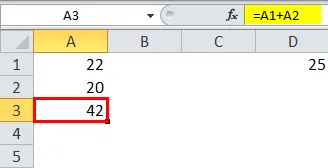
Пример №2
Можем да извършим сумирането, като използваме вградената функция, наречена SUM. Функцията SUM има един задължителен аргумент и много незадължителни аргументи.
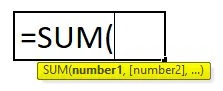
- Номер 1: Това е първият и задължителен аргумент.
- (Номер 2): Това е незадължителният аргумент.
Сега ще видим как да използваме задължителния и незадължителен аргумент заедно.
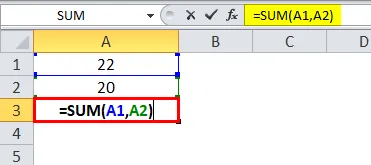
Вижте горното изображение, първо съм избрал клетката A1 след това след запета (, ) избрах клетката A2 това е незадължителният аргумент.
Тъй като съм избрал клетките поотделно, трябваше да спомена и незадължителния аргумент.
Сега погледнете по-долу изображението.
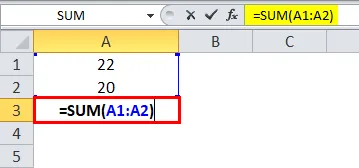
Избрах и двете клетки като диапазон, така че тук няма нужда от незадължителен аргумент. По този начин можем да приложим основната формула.
Пример №3
Това е разширението на предишния пример. В клетката B1 и B2 съм въвел две числа 25 и 20.
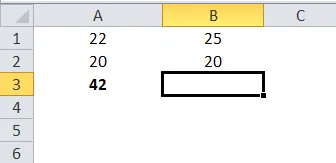
В клетката B3 отново искам да направя сумирането на две числа. Тук трябва да разберем логиката на excel. Тук няма нужда да прилагам функцията SUM. Тук мога да копирам и залепя предишната формула.
Предишната формула гласи = SUM (A1: A2). Ако копирам паста тази формула в правилната справка, тя ще се промени на = SUM (B1: B2).
По този начин можем да работим с една и съща формула отново и отново.
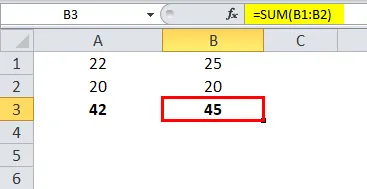
Неща, които трябва да запомните за Simple Formula в Excel
- За да работим с формули на excel, трябва да разберем логиката на excel.
- След като формулата е приложена и ако е необходимо същото изчисление някъде другаде със същия диапазон, копираме поставете същата формула.
- Всички изчисления в excel работят точно по същия начин как работи в математиката въз основа на правилото BODMAS.
- Можем да дадем индивидуални справки за клетките, както и референции за обхвата. Ако клетките са повече, тогава можем да дадем референции за диапазон, а не за отделни клетки.
Препоръчителни статии
Това е ръководство за Simple Formula в Excel. Тук обсъждаме как да използваме проста формула в Excel, заедно с практически примери и изтеглящ се шаблон на excel. Можете да разгледате и другите ни предложени статии -
- Полезни формули и функции на Advanced Excel
- Основни формули на Excel, полезни за всеки професионалист
- Трябва да знаете за функцията на Excel SUM
- SUMPRODUCT Функция в Excel с примери